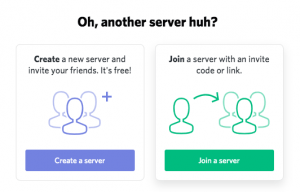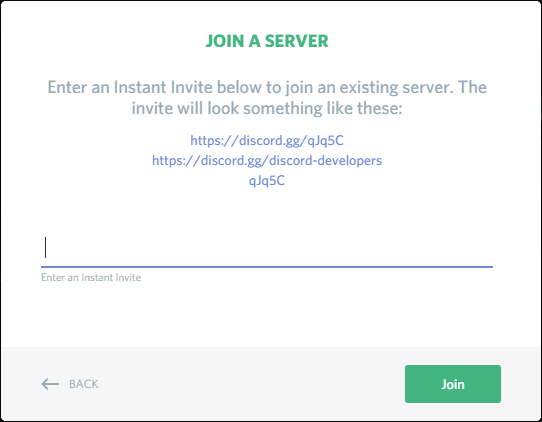Discordチャンネルは、あなたの人生に友情を加えることによって、Discordアプリケーションを本当に楽しくて面白いものにします。ミームや絵文字がぎっしり詰まったテキストチャンネルでも、内輪ネタやトラッシュトークが満載の音声チャンネルでもかまいません。チャンネルに参加していない場合は、実際には不和になっているわけではありません。
「では、どうすればパーティーに参加できますか?」
Discordを初めて使用する場合は、この記事でチャンネルに参加する方法を説明します。あなたの経験に加えて、他の人とコミュニケーションをとることはあなたのゲームの楽しみへの素晴らしい追加です。また、ゲーマー以外の人が他の人とコミュニケーションをとるのにも最適な方法です。
Discordチャンネルへの参加
Discordチャンネルに参加したい場合、2つのシナリオがあります。あなたはすでにサーバーが見つかったサーバーのメンバーであるか、そうでないかのどちらかです。私は両方に取り組むためにここにいます。
現在、チャンネルをホストしているDiscordサーバーのメンバーである場合:
- Discordアプリを起動します。 Windowsメニュー(PC)または[アプリケーション]メニュー(Mac)のいずれかにあるデスクトップアプリケーション(ダウンロードしてインストールした場合)を開くことができます。あなたが私のようなら、ショートカットはタスクバーまたはデスクトップにある可能性があります。ただし、デスクトップアプリをダウンロードしていない場合は、// www.discordapp.comにアクセスしてログインすることで、ウェブブラウザから直接Discordにアクセスできます。
- 画面左側のリストから目的のサーバーを選択します。メインパネルのすぐ左側にあります。アイコンの1つをクリックしてサーバーに入り、チャネルのリストを表示します。
- 参加したいチャンネルをクリックしてください。ダブルクリックする必要があるかもしれません。言葉が聞こえるが聞こえないテキストチャットチャネル、またはボイスチャットチャネルのいずれかを選択できます。テキストチャネルは、チャネル名の左側にある#記号で簡単に認識できます。音声チャネルに接続する場合、受信する接続の品質は、ISPと、自分とDiscordサーバーの場所との間の距離に完全に依存します。ボイスチャットチャネルに参加する場合、マイクへのDiscordアクセスを許可するように求められる場合があります。参加するのにマイクは必要ありませんが、他の人の話を聞いて、チャンネルに潜んでいる不気味な男にならないでください。チャンネルに参加するということは、ある時点で発言しなければならないことを意味します。
チャネルをホストするDiscordサーバーの現在のメンバーでない場合、参加するには2つの主要な方法があります。バディから招待リンクを受け取るか、ウェブで招待リンクを探しに行きます。友達のいない不和パーティーは、目的を完全に打ち負かします。
友人からのインスタント招待の受信:
- この招待状は、Discord、Twitter、またはチャットが許可されているその他の場所での電子メール通知またはダイレクトメッセージによって送信される可能性があります。これは大事な時期へのゴールデンチケットであるため、提供されたリンクをコピーする必要があります。または、ご存知のとおり、Discordチャンネルだけです。リンクをコピーするには、リンクを強調表示して、を押します CTRL + C (PC)または CMD + C (マック)。
- 次に、Discordアプリを起動するか(お持ちの場合)、ブラウザーとDiscordWebページを使用してログインします。
- Discordのホームページにアクセスしたら、左端のサイドパネルを確認してください。中央に+記号が付いた点線の円が表示されます。これまでサーバーに参加したことがない場合は、Discordロゴ以外にリストされている唯一のオプションになります。このアイコンをクリックすると、ポップアップが表示されます。
- 2つの選択肢があります。 サーバーを作成する (これは私たちがここにいる目的ではありません)または サーバーに参加する。先に進み、緑色をクリックします サーバーに参加する 右下のボタン。
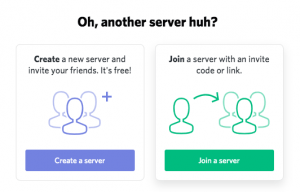
- 今、あなたは新しいウィンドウを見つめています。 インスタント招待、それがどのように見えるかの例も提供します。前述の招待状を受け取った場合は、ここにURLを貼り付けます。コピーしたリンクを、次のいずれかの方法を使用して、指定されたテキスト領域に貼り付けます。 CTRL + V (PC)または CMD + V (Mac)次にクリックします 加入 ボタン。可能であれば、テキスト領域を右クリックして選択することもできます ペースト それがあなたにとってより簡単であるならば、提供されたメニューから。
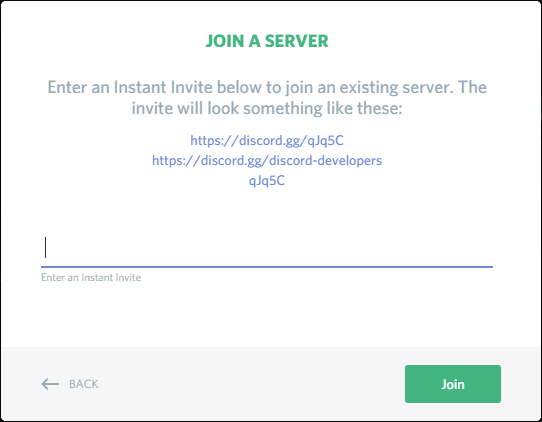
- 参加すると、ユーザー名を作成するように求められます。 DiscordTagと同じである必要はありませんが、親しみやすく、つぼみで簡単に認識できるものにするのが最適な場合があります。そうしないと、始める前に誤って蹴られてしまう可能性があります。
モバイルでDiscordサーバーに参加する
モバイルデバイスでDiscordサーバーまたはチャネルに参加するのは、Webブラウザのデスクトップアプリケーションから参加するのと同じくらい簡単です。 2つのインターフェースは比較的類似しているため、上記と同じ手順に従うと、特定のチャネルまたはサーバー内で通信を開始するのに役立ちます。
サーバーまたは+記号のいずれかをタップして、サーバー(アプリケーションの左側にあります)を追加します。
すでにサーバーにいる場合は、利用可能なチャネルをタップして会話に参加します
また
画面の入力セクションを長押しして、サーバーのURLを貼り付けます。貼り付けのオプションが表示されます。タップします。クリックして続行し、通常どおりセットアッププロセスを続行します。
DiscordサーバーリストのあるWebサイトの検索:
ブラウザを開いて、// www.discordservers.com/または//discord.me/のいずれかのリンクをたどるだけです。見つけた DiscordServers.com MozillaFirefoxブラウザを使用してもうまく開きません。ただし、GoogleChromeとSafariは問題なく動作しているようです。

//www.discordservers.com/の場合:
- ホームページから、をクリックします ブラウズ さまざまなサーバーの品揃えを調べます。検索バーの右側にあります。特定のサーバーフィルターを念頭に置いている場合、またはページで提供されているより一般的なフィルターのいくつかから選択する場合は、検索バーを使用することもできます。
- 利用可能なDiscordサーバーの長いリストをスクロールできます。関心のあるサーバーをクリックすると、そのサーバーの情報ページに移動します。ここでは、メンバー数が表示され、サーバーの内容に関するコンテキストが少し表示されます。表示されているものが気に入った場合は、 サーバーに参加する 右のボタン。
- クリックすると、サーバーにアクセスするためにログインする必要があるDiscordブラウザページにリダイレクトされます。
- リンクが添付されているチャンネルに移動します。

//discord.me/の場合:
- ホームページ上に選択できるサーバーがすぐに表示されます。上から下にスクロールできます。気になるものがない場合は、矢印ボタンをクリックするだけで、さらに多くのサーバーでいっぱいの別のページに移動できます。
- キーワードやフィルター、またはそれらを知っている場合はDiscordサーバーの名前を入力できる検索機能があります。 [最近バンプされたサーバー]ボタンをクリックして、最近脚光を浴びているサーバーのリストを取得することもできます。
- 各サーバーにランクが付けられていることに気付くかもしれません(どちらか 主人, 白金、 また ダイヤモンド)。これは、これらのサーバーが、いわば「最前線」に向かってサーバーを確認するために、いくつかのプレミアム特権を支払う用意があることを示しています。それはすべて露出の増加のためですが、サーバーが自己負担で支払うことをいとわない場合、サーバーは非常にアクティブで、新しいメンバーを歓迎している可能性があります。
- 自分に合ったサーバーを見つけたら、[ サーバーに参加する バナーのボタンをクリックすると、ブラウザに新しいタブが開きます。このページは、サーバーのユーザー名を入力してログインできるDiscordページにリダイレクトされています。
- リンクが添付されているチャンネルに移動します。

確認したい場合は、// discordservers.me/や//disboard.org/serversなどのWebサイトをホストしているDiscordサーバーが他にもいくつかあります。とにかく、あなたは今やDiscordチャンネルに参加する方法を公式に知っています。
チャンネルに参加できない場合はどうなりますか
チャンネルへの参加が難しい理由はいくつかあります。
招待リンクの有効期限が切れています–サーバー管理者に連絡して、新しいリンクをリクエストしてください。
コードが無効です–正しい招待コードをコピーしたことを確認してください。大文字と小文字が区別されます。
禁止されました–新しいDiscordアカウントを作成した場合でも、チャネルが禁止リストの1つとしてIPアドレスをトリガーしている可能性があります。
サーバーの制限に達しました– Discordでは100台のサーバーにアクセスできます。この制限を超えると、別のサーバーを削除しないと参加できなくなります。
上記の説明が状況に関係しない場合は、いつでもDiscordサポートに連絡できます。